Mail Orange : paramétrer les options de sécurité
La liste rouge vous permet de bloquer les adresses mail dont vous ne voulez pas recevoir les emails. Les emails des expéditeurs bloqués sont par défaut redirigés automatiquement vers le dossier spam (indésirable) et sont automatiquement supprimés au bout de 7 jours, ou immédiatement supprimés si vous le souhaitez. Inversement, la liste verte permet de définir les adresses mail autorisées à vous envoyer des emails. Les emails des expéditeurs autorisées se sont pas traités comme spam.
Avant de commencer
Vous devez accéder au Mail Orange depuis le portail orange.fr. Si les identifiants de votre compte Orange sont incorrects ou si vous les avez perdus, consultez notre page d'aide.
Accéder aux paramètres
|
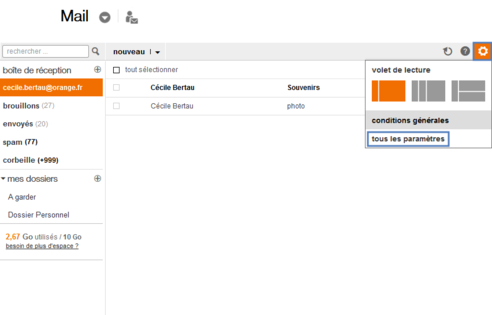 |
Accéder à la rubrique expéditeurs bloqués
|
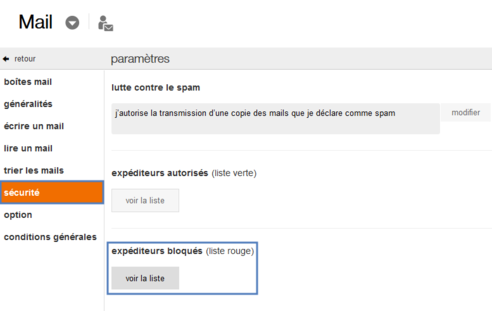 |
Ajouter un expéditeur
|
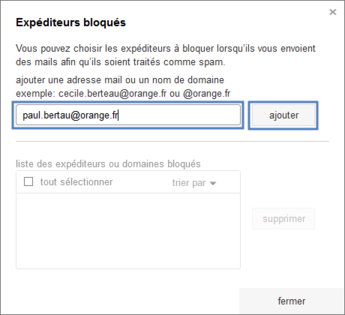 |
Définir les paramètres de filtrage
|
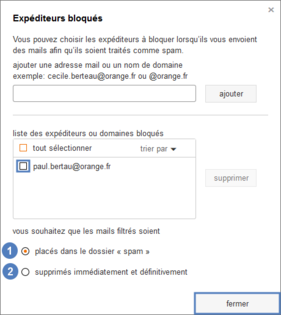 |
Retirer un expéditeur de la liste rouge
si vous obtenez un message d'erreur lors de cette opération, il se peut que vous ayez oublié de sélectionner l'expéditeur. |
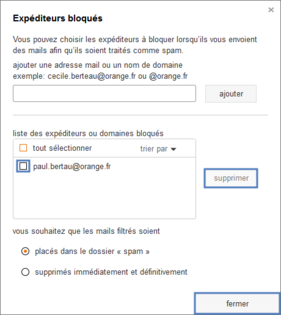 |
Avant de commencer
Vous devez accéder au Mail Orange depuis le portail orange.fr. Si les identifiants de votre compte Orange sont incorrects ou si vous les avez perdus, consultez notre page d'aide.
Accéder aux paramètres
|
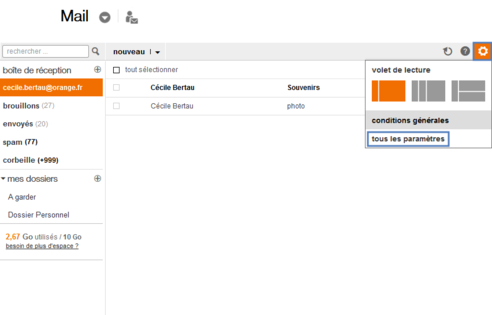 |
Accéder à la rubrique expéditeurs autorisés
|
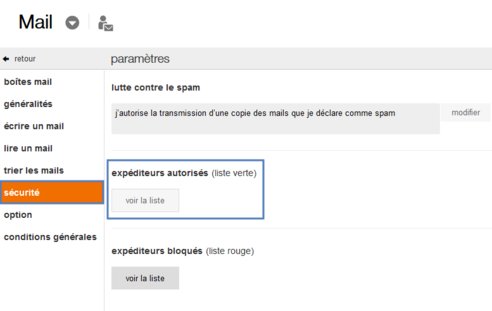 |
Ajouter un expéditeur
|
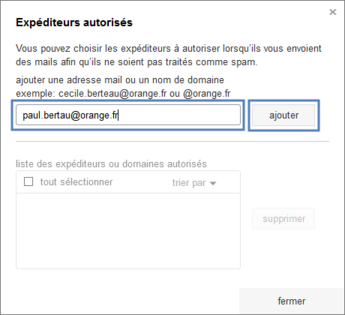 |
Retirer un expéditeur de la liste verte
si vous obtenez un message d'erreur lors de cette opération, il se peut que vous ayez oublié de sélectionner l'expéditeur. |
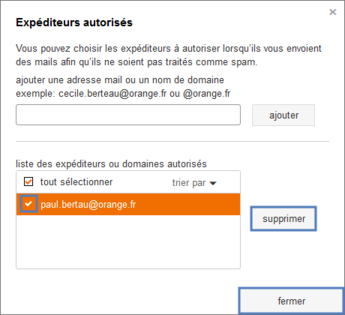 |
Avez-vous trouvé cet article utile ?
Votre avis est traité de façon anonyme, merci de ne pas communiquer de données personnelles (nom, mot de passe, coordonnées bancaires...)
Besoin de contacter le service client ou d'une aide supplémentaire ? Rendez-vous sur "Aide et contact"
Votre avis est traité de façon anonyme, merci de ne pas communiquer de données personnelles (nom, mot de passe, coordonnées bancaires...)
Besoin de contacter le service client ou d'une aide supplémentaire ? Rendez-vous sur "Aide et contact"